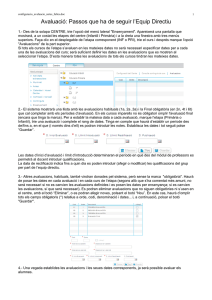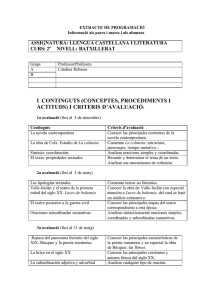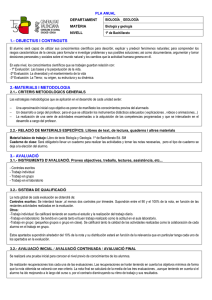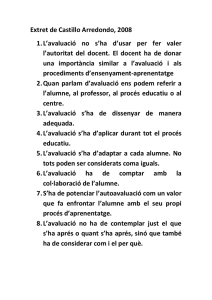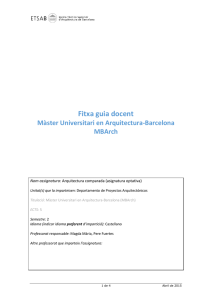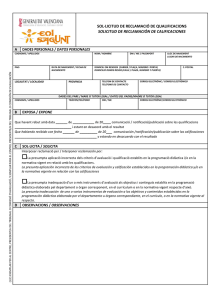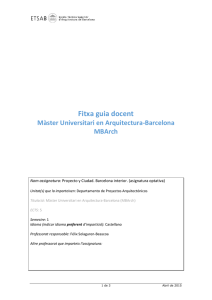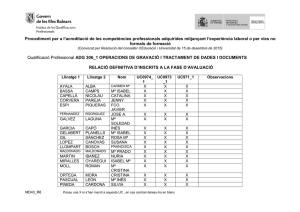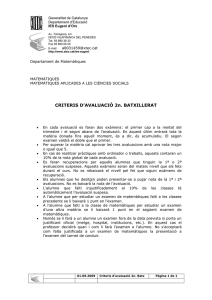1 CONFIGURACIÓ DE LES AVALUACIONS. L`equip directiu és el
Anuncio
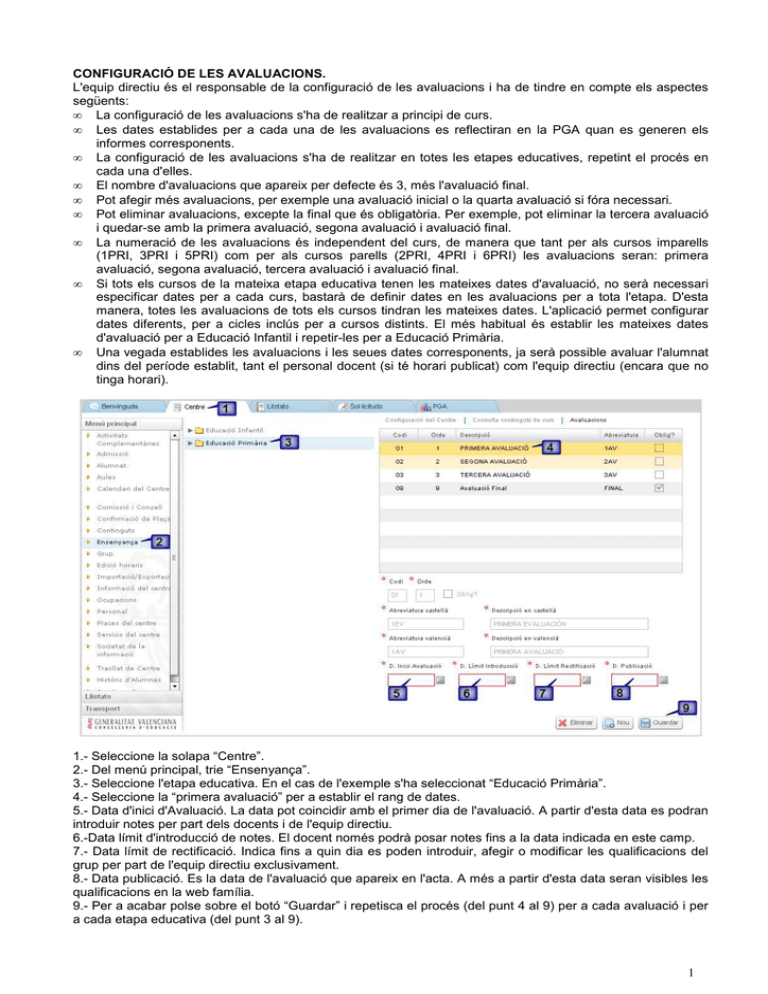
CONFIGURACIÓ DE LES AVALUACIONS. L'equip directiu és el responsable de la configuració de les avaluacions i ha de tindre en compte els aspectes següents: • La configuració de les avaluacions s'ha de realitzar a principi de curs. • Les dates establides per a cada una de les avaluacions es reflectiran en la PGA quan es generen els informes corresponents. • La configuració de les avaluacions s'ha de realitzar en totes les etapes educatives, repetint el procés en cada una d'elles. • El nombre d'avaluacions que apareix per defecte és 3, més l'avaluació final. • Pot afegir més avaluacions, per exemple una avaluació inicial o la quarta avaluació si fóra necessari. • Pot eliminar avaluacions, excepte la final que és obligatòria. Per exemple, pot eliminar la tercera avaluació i quedar-se amb la primera avaluació, segona avaluació i avaluació final. • La numeració de les avaluacions és independent del curs, de manera que tant per als cursos imparells (1PRI, 3PRI i 5PRI) com per als cursos parells (2PRI, 4PRI i 6PRI) les avaluacions seran: primera avaluació, segona avaluació, tercera avaluació i avaluació final. • Si tots els cursos de la mateixa etapa educativa tenen les mateixes dates d'avaluació, no serà necessari especificar dates per a cada curs, bastarà de definir dates en les avaluacions per a tota l'etapa. D'esta manera, totes les avaluacions de tots els cursos tindran les mateixes dates. L'aplicació permet configurar dates diferents, per a cicles inclús per a cursos distints. El més habitual és establir les mateixes dates d'avaluació per a Educació Infantil i repetir-les per a Educació Primària. • Una vegada establides les avaluacions i les seues dates corresponents, ja serà possible avaluar l'alumnat dins del període establit, tant el personal docent (si té horari publicat) com l'equip directiu (encara que no tinga horari). 1.- Seleccione la solapa “Centre”. 2.- Del menú principal, trie “Ensenyança”. 3.- Seleccione l'etapa educativa. En el cas de l'exemple s'ha seleccionat “Educació Primària”. 4.- Seleccione la “primera avaluació” per a establir el rang de dates. 5.- Data d'inici d'Avaluació. La data pot coincidir amb el primer dia de l'avaluació. A partir d'esta data es podran introduir notes per part dels docents i de l'equip directiu. 6.-Data límit d'introducció de notes. El docent només podrà posar notes fins a la data indicada en este camp. 7.- Data límit de rectificació. Indica fins a quin dia es poden introduir, afegir o modificar les qualificacions del grup per part de l'equip directiu exclusivament. 8.- Data publicació. Es la data de l'avaluació que apareix en l'acta. A més a partir d'esta data seran visibles les qualificacions en la web família. 9.- Per a acabar polse sobre el botó “Guardar” i repetisca el procés (del punt 4 al 9) per a cada avaluació i per a cada etapa educativa (del punt 3 al 9). 1 Respecte a l'avaluació final: • L'avaluació final NO es pot eliminar. • Perquè apareguen les qualificacions, tant en l'Historial Acadèmic com en l'informe de l'Aprenentatge, les notes han de ser introduïdes en l'avaluació final. • Amb la mateixa data de publicació s'establix la data d'obertura de la matrícula automàtica. • • A partir de la data de publicació / matrícula automàtica apareixerà dins de: Centre > Menú principal > Grup > Dades de promoció automàtica, el botó . Este botó és necessari per a realitzar la promoció i matrícula de l'alumnat l'any acadèmic següent. En educació infantil l'avaluació final seria l'informe qualitatiu (respon al model oficial publicat en el DOCV) que es queda en el Centre i no s'entrega a les famílies. INTRODUCCIÓ DE QUALIFICACIONS. • La introducció de les qualificacions es pot realitzar des del mòdul del docent i des del perfil d'equip directiu. • En ambdós casos, només es podran introduir dins del rang de dates establit en l'apartat anterior. • Perquè el docent puga introduir qualificacions és necessari tindre els horaris dels grups/docents publicats. Esta condició no és necessària per al perfil d'equip directiu. • Cada docent podrà avaluar els alumnes del grup on impartix alguna assignatura sempre que esta assignatura estiga reflectida en el seu horari. Per exemple l'especialista d'anglés que passa per tota la primària visualitzarà tots els grups, amb tot l'alumnat, però només podrà posar qualificacions de la seua assignatura, és a dir d'anglés. • Quan el docent és tutor d'un grup, a més de veure les assignatures que impartix en els respectius grups, també visualitza totes les assignatures de la seua tutoria, encara que no impartisca alguna d'elles. D'esta manera el tutor té una visió global de tota la seua tutoria. • Des del perfil d'equip directiu es poden introduir qualificacions de dos formes: 1.- Des del menú Grup: Seleccione grup, i polse el botó “Qualificacions”. A continuació, seleccione el contingut (encara que este camp no és obligatori, servix per a restringir la informació mostrada en pantalla) i seleccione l'avaluació. Per a introduir les notes ha de seleccionar l'avaluació en què desitja indicar les notes, seleccionar l'alumne/a corresponent i posar un dels valors numèrics que es mostren a la dreta (pose el número directament en la casella). Quan haja acabat polse el botó "Guardar". 2.- Des del menú “Alumnat”: Seleccione l'alumne i polse "Qualificacions". Seleccione "Avaluació" i procedisca a la introducció de notes segons s'explica en el punt anterior. • El valor numèric introduït en les qualificacions és una clau que posteriorment es convertirà en les corresponents equivalències. No s'accepten altres valors ni decimals i així ho indica el missatge quan s'intenta introduir altres valors numèrics que no són els indicats “No s'ha trobat un valor nota per a la nota introduïda”. El literal del valor de la nota s'ajusta a la normativa vigent. • • • • Per a introduir de forma ràpida les qualificacions es pot passar de registre de dos formes; per mitjà de la tecla <INTRO> o per mitjà de la tecla <TAB>, en ambdós casos passarà al següent registre. L'ús del ratolí per a canviar de registre ralentitzaria molt el procés. Si no es filtren els registres al desplegable “Àrea”, es mostraran totes les àrees, repetint al mateix alumne tantes vegades com a assignatures matriculades. Si no es filtren els registres al desplegable “Avaluació”, es mostraran totes les avaluacions però no es podrà introduir qualificacions. Sobre la “Avaluació avançada”, “Observacions de l'avaluació” i “informe de l'Aprenentatge” consulte el manual específic. 2 CONFIGURACIÓN DE LAS EVALUACIONES. El equipo directivo es el responsable de la configuración de las evaluaciones y ha de tener en cuenta los siguientes aspectos: • La configuración de las evaluaciones se debe realizar a principio de curso. • Las fechas establecidas para cada una de las evaluaciones se reflejarán en la PGA cuando se generen los informes correspondientes. • La configuración de las evaluaciones se debe realizar en todas las etapas educativas, repitiendo el proceso en cada una de ellas. • El número de evaluaciones que aparece por defecto es 3, más la evaluación final. • Puede añadir más evaluaciones, por ejemplo una evaluación inicial o la cuarta evaluación si fuera necesario. • Puede eliminar evaluaciones, excepto la final que es obligatoria. Por ejemplo, puede eliminar la tercera evaluación y quedarse con la primera evaluación, segunda evaluación y evaluación final. • La numeración de las evaluaciones es independiente del curso, de forma que tanto para los cursos impares (1PRI, 3PRI y 5PRI) como para los cursos pares (2PRI, 4PRI y 6PRI) las evaluaciones serán: primera evaluación, segunda evaluación, tercera evaluación y evaluación final. • Si todos los cursos de la misma etapa educativa tienen las mismas fechas de evaluación, no será necesario especificar fechas para cada curso, bastará con definir fechas en las evaluaciones para toda la etapa. De esta forma, todas las evaluaciones de todos los cursos tendrán las mismas fechas. La aplicación permite configurar fechas diferentes, para ciclos incluso para cursos distintos. Lo más habitual es establecer las mismas fechas de evaluación para Educación Infantil y repetirlas para Educación Primaria. • Una vez establecidas las evaluaciones y sus fechas correspondientes, ya será posible evaluar al alumnado dentro del periodo establecido, tanto el personal docente (si tiene horario publicado) como el equipo directivo (aunque no tenga horario). 1.- Seleccione la solapa “Centro”. 2.- Del menú principal, elija “Enseñanza”. 3.- Seleccione la etapa educativa. En el caso del ejemplo se ha seleccionado “Educación Primaria”. 4.- Seleccione la “primera evaluación” para establecer el rango de fechas. 5.- Fecha de inicio de Evaluación. La fecha puede coincidir con el primer día de la evaluación. A partir de esta fecha se podrán introducir notas por parte de los docentes y del equipo directivo. 6.-Fecha límite de introducción de notas. El docente sólo podrá poner notas hasta la fecha indicada en este campo. 7.- Fecha límite de rectificación. Indica hasta qué día se pueden introducir, añadir o modificar las calificaciones del grupo por parte del equipo directivo exclusivamente. 8.- Fecha publicación. Corresponde con la fecha de la evaluación que aparece en el acta. Además a partir de esta fecha serán visibles las calificaciones en la web familia. 9.- Para terminar pulse sobre el botón “Guardar” y repita el proceso (del punto 4 al 9) para cada evaluación y para cada etapa educativa (del punto 3 al 9). 1 Con respecto a la evaluación final: • La evaluación final NO se puede eliminar. • Para que aparezcan las calificaciones, tanto en el Historial Académico como en el Informe del Aprendizaje, las notas han de ser introducidas en la evaluación final. • Con la misma fecha de publicación se establece la fecha de apertura de la matrícula automática. • • A partir de la fecha de publicación / matrícula automática aparecerá dentro de: Centro > Menú principal > Grupo > Datos de promoción automática, el botón . Este botón es necesario para realizar la promoción y matrícula del alumnado en el año académico siguiente. En educación infantil la evaluación final sería el informe cualitativo (responde al modelo oficial publicado en el DOCV) que se queda en el Centro y no se entrega a las familias. INTRODUCCIÓN DE CALIFICACIONES. • La introducción de las calificaciones se puede realizar desde el módulo del docente y desde el perfil de equipo directivo. • En ambos casos, sólo se podrán introducir dentro del rango de fechas establecido en el apartado anterior. • Para que el docente pueda introducir calificaciones es necesario tener los horarios de los grupos/docentes publicados. Esta condición no es necesaria para el perfil de equipo directivo. • Cada docente podrá evaluar a los alumnos del grupo donde imparte alguna asignatura y, además esta asignatura esté reflejada en su horario. Por ejemplo el especialista de inglés que pasa por toda la primaria visualizará todos los grupos, con todo el alumnado, pero sólo podrá poner calificaciones de su asignatura, es decir de inglés. • Cuando el docente es tutor de un grupo, además de ver las asignaturas que imparte en los respectivos grupos, también visualiza todas las asignaturas de su tutoría, aunque no imparta alguna de ellas. De esta forma el tutor tiene una visión global de toda su tutoría. • Desde el perfil de equipo directivo se pueden introducir calificaciones de dos formas: 1.- Desde el menú Grupo: Seleccione grupo, y pulse el botón “Calificaciones”. A continuación, seleccione el contenido (aunque este campo no es obligatorio, sirve para restringir la información mostrada en pantalla) y seleccione la evaluación. Para introducir las notas debe seleccionar la evaluación en la que desea indicar las notas, seleccionar al alumno/a correspondiente y poner uno de los valores numéricos que se muestran a la derecha (ponga el número directamente en la casilla). Cuando haya acabado pulse el botón "Guardar". 2.- Desde el menú “Alumnado”: Seleccione el alumno y pulse "Calificaciones". Seleccione "Evaluación" y proceda a la introducción de notas según se explica en el punto anterior. • El valor numérico introducido en las calificaciones es una clave que posteriormente se convertirán en las correspondientes equivalencias. No se aceptan otros valores ni decimales y así lo indica el mensaje cuando se intenta introducir otros valores numéricos que no son los indicados “No se ha encontrado un valor nota para la nota introducida”. El literal del valor de la nota se ajusta a la normativa vigente. • • • • Para introducir de forma rápida las calificaciones se puede pasar de registro de dos formas; mediante la tecla <INTRO> o mediante la tecla <TAB>, en ambos casos pasará al siguiente registro. El uso del ratón para cambiar de registro ralentizaría mucho el proceso. Si no se filtran los registros por el combo “Área”, se mostrarán todas las áreas, repitiendo al mismo alumno tantas veces como asignaturas matriculadas. Si no se filtran los registros por el combo “Evaluación”, se mostrarán todas las evaluaciones pero no se podrá introducir calificaciones. Sobre la “Evaluación avanzada”, “Observaciones de la evaluación” e “Informe del Aprendizaje” consulte el manual específico. 2